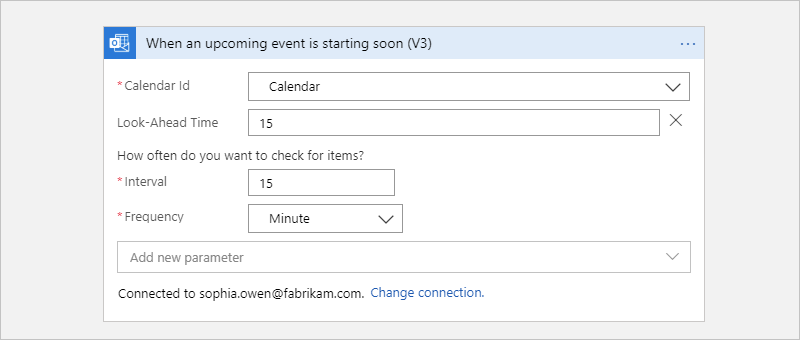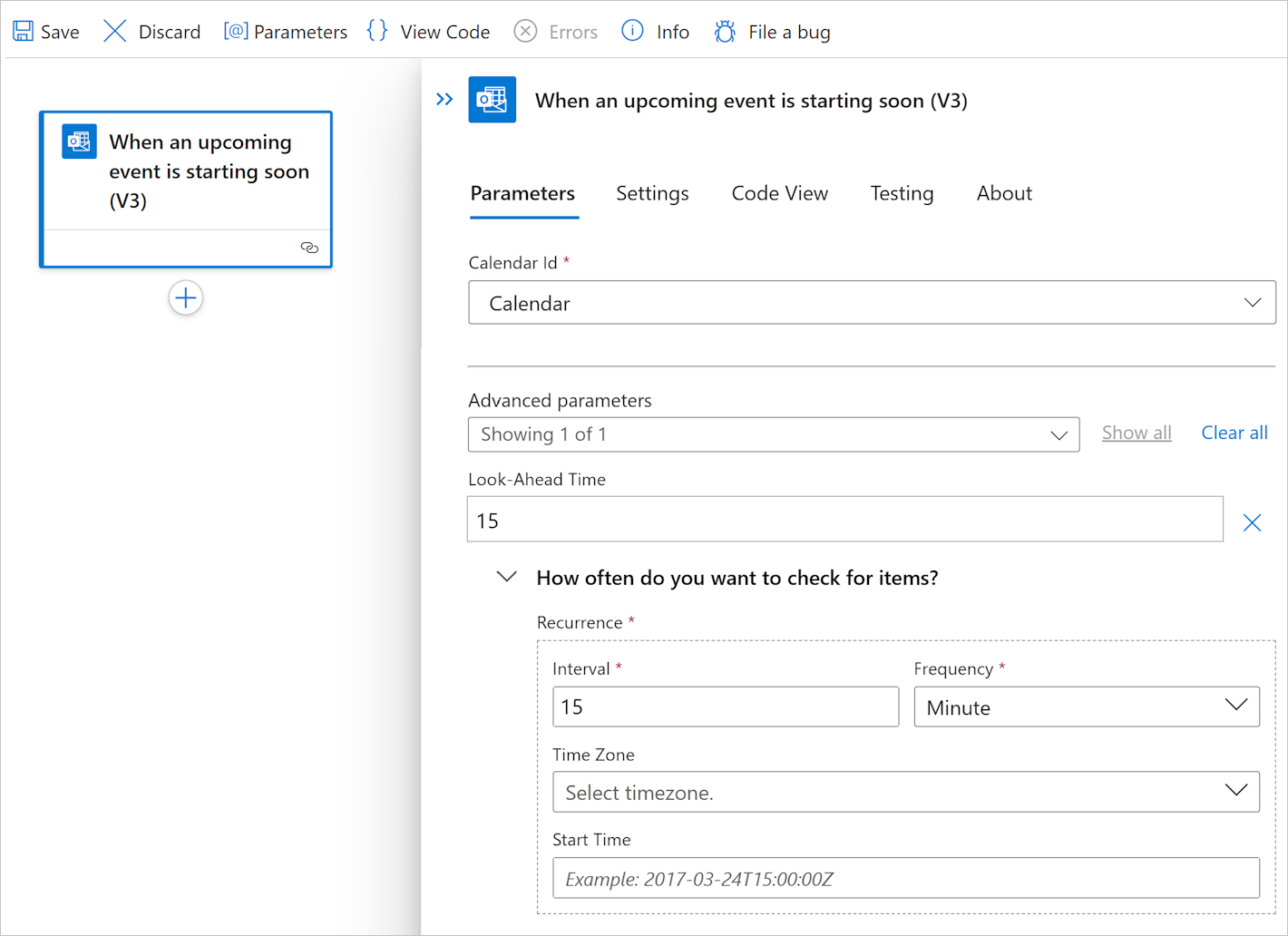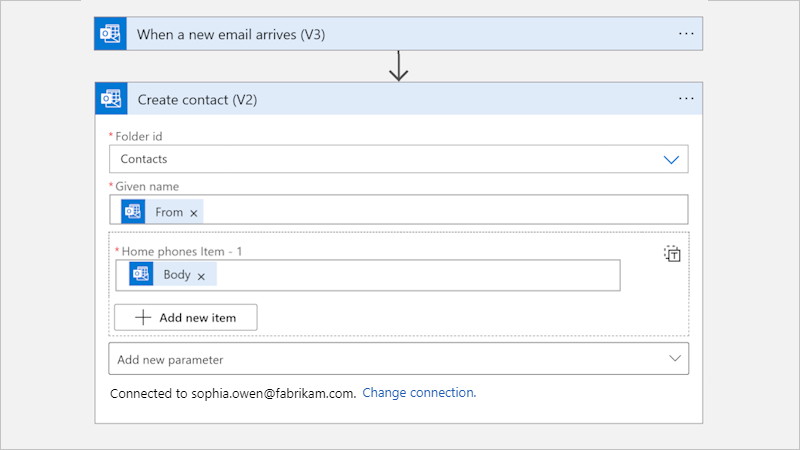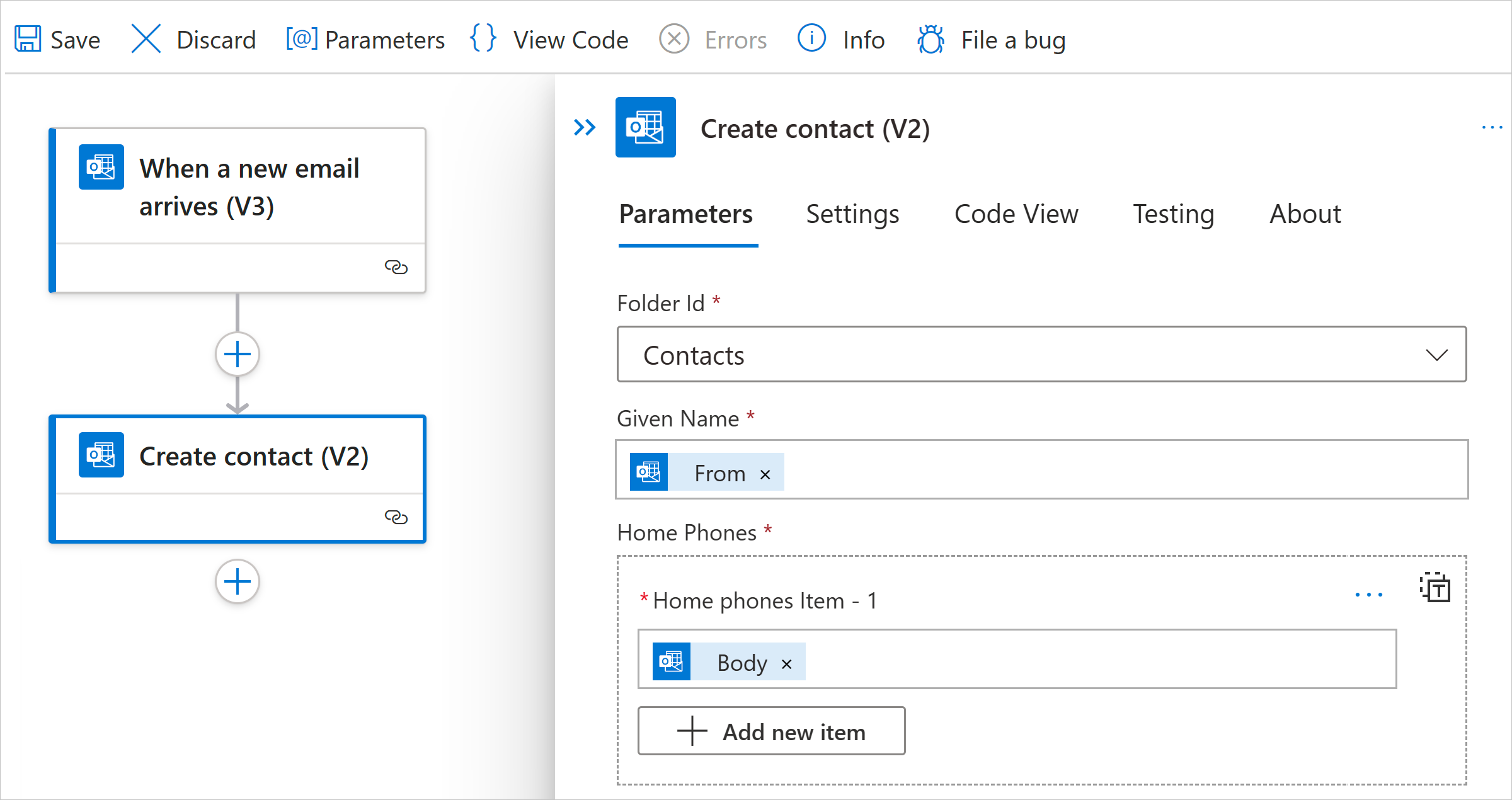Nota
L'accesso a questa pagina richiede l'autorizzazione. È possibile provare ad accedere o modificare le directory.
L'accesso a questa pagina richiede l'autorizzazione. È possibile provare a modificare le directory.
Si applica a: App per la logica di Azure (a consumo e Standard)
Questa guida illustra come aggiungere un trigger o un'azione di Office 365 Outlook al flusso di lavoro in App per la logica di Azure. È possibile automatizzare le attività per l'account di Office 365 Outlook aggiungendo operazioni dal connettore Office 365 Outlook.
Ad esempio, il flusso di lavoro può eseguire le attività seguenti:
- Ottenere, inviare un'e-mail e rispondere a essa.
- Pianificare le riunioni sul calendario.
- Aggiungere e modificare i contatti.
Nota
Il connettore Office 365 Outlook funziona solo con un account aziendale o dell'istituto di istruzione, ad esempio @fabrikam.onmicrosoft.com. Se si dispone di un account @outlook.com o @hotmail.com, usare il connettore Outlook.com. Per connettersi a Outlook con un account utente diverso, ad esempio un account del servizio, vedere Connettersi con altri account.
Informazioni tecniche sul connettore
Per informazioni sulle operazioni di questo connettore e sugli eventuali limiti, vedere la pagina di riferimento del connettore.
Prerequisiti
Un account e una sottoscrizione di Azure. Se non si dispone di una sottoscrizione di Azure, iscriversi per creare un account Azure gratuito.
L'account di Microsoft Office 365 per Outlook a cui si accede con un account aziendale o dell'istituto di istruzione.
Nota
Se si usa Microsoft Azure gestito da 21Vianet, l'autenticazione di Microsoft Entra funziona solo con un account per Microsoft Office 365 gestito da 21Vianet (.cn), non con gli account .com.
Risorsa dell'app per la logica con il flusso di lavoro con cui desideri accedere al tuo account Outlook.
Per avviare il flusso di lavoro con un trigger di Office 365 Outlook , è necessario disporre di un flusso di lavoro vuoto.
Per usare un'azione di Office 365 Outlook , il flusso di lavoro può iniziare con qualsiasi trigger più adatto allo scenario.
Se non si dispone di una risorsa e di un flusso di lavoro di Logic App, consultare gli articoli seguenti:
Aggiungere un trigger di Office 365 Outlook
In base al fatto che si disponga di un flusso di lavoro di app per la logica a consumo o Standard, seguire la procedura corrispondente:
Nel portale di Azure aprire la risorsa dell'app per la logica a consumo.
Nel menu laterale, sotto Strumenti di sviluppo, selezionare il progettista per aprire il flusso di lavoro vuoto.
Aggiungere il trigger di Office 365 Outlook adatto allo scenario seguendo i passaggi generali per aggiungere un trigger al flusso di lavoro.
Questo esempio continua con il trigger denominato All'avvio di un evento imminente. Questo trigger di polling verifica regolarmente la presenza di qualsiasi evento di calendario aggiornato nell'account di posta elettronica, in base alla pianificazione specificata.
Se richiesto, accedere all'account di Office 365 Outlook, che crea una connessione. Per connettersi con un account utente diverso, ad esempio un account del servizio, vedere Connettersi con altri account.
Nota
La connessione non scade fino a quando non viene revocata, anche se si modificano le credenziali di accesso. Per altre informazioni, vedere Durata dei token configurabili in Microsoft Entra ID.
Nella casella delle informazioni sul trigger specificare le informazioni necessarie, ad esempio:
Parametro Obbligatorio Valore Descrizione ID calendario Sì Calendario Calendario da controllare Intervallo Sì 15 Numero di intervalli Frequenza Sì Minuto Unità di tempo È possibile aggiungere altri parametri disponibili, ad esempio fuso orario, dall'elenco Parametri avanzati .
Salvare il flusso di lavoro. Sulla barra degli strumenti della finestra di progettazione selezionare Salva.
È ora possibile aggiungere qualsiasi altra azione richiesta dal flusso di lavoro. Ad esempio, è possibile aggiungere l'azione Invia messaggio Twilio, che invia un messaggio di testo entro 15 minuti dall'avvio di un evento di calendario.
Aggiungere un'azione di Office 365 Outlook
In base al fatto che si disponga di un flusso di lavoro di app per la logica a consumo o Standard, seguire la procedura corrispondente:
Nel portale di Azure aprire l'app per la logica e il flusso di lavoro nella finestra di progettazione.
Questo esempio continua con il trigger di Office 365 Outlook denominato All'arrivo di un nuovo messaggio di posta elettronica.
Aggiungere l'azione di Office 365 Outlook più adatta allo scenario seguendo i passaggi generali per aggiungere un'azione al flusso di lavoro.
Questo esempio continua con l'azione di Office 365 Outlook denominata Crea contatto.
Questa operazione crea un nuovo contatto in Office 365 Outlook. È possibile usare l'output di un'operazione precedente nel flusso di lavoro per creare il contatto.
Se richiesto, accedere all'account di Office 365 Outlook, che crea una connessione. Per connettersi con un account utente diverso, ad esempio un account del servizio, vedere Connettersi con altri account.
Nota
La connessione non scade fino a quando non viene revocata, anche se si modificano le credenziali di accesso. Per altre informazioni, vedere Durata dei token configurabili in Microsoft Entra ID.
Nella casella delle informazioni sul trigger specificare le informazioni necessarie, ad esempio:
Parametro Obbligatorio Valore Descrizione ID cartella Sì Contatti Cartella in cui l'azione crea il nuovo contatto Nome Sì < nome-contatto> Nome da assegnare al contatto Telefoni abitazione Sì < numero-telefono-abitazione> Numero di telefono dell'abitazione del contatto In questo esempio viene selezionata la cartella Contatti, in cui l'azione crea il nuovo contatto e usa gli output dei trigger per i valori dei parametri rimanenti:
È possibile aggiungere qualsiasi altro parametro disponibile dall'elenco Parametri avanzati .
Salvare il flusso di lavoro. Sulla barra degli strumenti della finestra di progettazione selezionare Salva.
Connettersi con altri account
Se si tenta di connettersi a Outlook usando un account diverso da quello attualmente connesso ad Azure, è possibile che si verifichino errori di Single Sign-On (SSO). Questo problema si verifica quando si accede al portale di Azure con un account, ma si usa un account diverso per creare la connessione. La finestra di progettazione prevede di usare l'account connesso al portale di Azure. Per risolvere il problema, sono disponibili queste opzioni:
Configurare l'altro account con il ruolo Collaboratore nel gruppo di risorse dell'app per la logica.
Nel portale di Azure, aprire il gruppo di risorse dell'app per la logica.
Nel menu relativo al gruppo di risorse selezionare Controllo di accesso (IAM).
Assegnare il ruolo Collaboratore all'altro account.
Per altre informazioni, vedere Assegnare ruoli di Azure usando il portale di Azure.
Dopo aver configurato questo ruolo, accedere al portale di Azure con l'account con le autorizzazioni Collaboratore. È ora possibile utilizzare questo account per creare la connessione a Outlook.
Configurare l'altro account in modo che l'account aziendale o dell'istituto di istruzione abbia le autorizzazioni invia come.
Se si dispone delle autorizzazioni da amministratore, nella cassetta postale dell'account del servizio configurare l'account aziendale o dell'istituto di istruzione con le autorizzazioni Invia come o Invia per conto di. Per altre informazioni, vedere Concedere le autorizzazioni della cassetta postale a un altro utente - Guida dell'amministratore. È quindi possibile creare la connessione usando l'account aziendale o dell'istituto di istruzione. Ora, nei trigger o nelle azioni in cui è possibile specificare il mittente, è possibile usare l'indirizzo di posta elettronica dell'account del servizio.
Ad esempio, l'azione Invia un messaggio di posta elettronica ha un parametro facoltativo, Da (Invia come), che è possibile aggiungere all'azione e usare l'indirizzo di posta elettronica dell'account del servizio come mittente. Per aggiungere questo parametro, seguire questa procedura:
Nell'azione Invia un messaggio di posta elettronica selezionare il parametro Da (Invia come) dall'elenco Parametri avanzati.
Immettere l'indirizzo di posta elettronica dell'account del servizio.